Podstawy cofania i ponawiania akcji |
Funkcjonalność
Wykonane czynności możesz w każdej chwili cofnąć. W tym celu każda wykonana przez Ciebie akcja jest zapisywana na stosie akcji. Podczas cofania akcji stos jest przetwarzany od góry do dołu. Innymi słowy, jeśli cofniesz akcję znajdującą się niżej na stosie, wszystkie akcje znajdujące się nad nią na stosie również zostaną cofnięte automatycznie.
Możesz ponawiać wcześniej cofnięte czynności, dopóki nie wykonasz nowej akcji. Po wykonaniu nowej akcji nie ma już możliwości ponownego wykonania wcześniej cofniętych działań.
Szczegóły dotyczące cofania
Istnieje kilka akcji, które opróżniają stos akcji. Tych akcji ani akcji wykonanych przed nimi nie można cofnąć. Następujące akcje opróżniają stos akcji:
- Oszczędność
- Zarządzanie projektami (tworzenie nowego projektu, otwieranie projektu, zamykanie projektu, usuwanie projektu)
- Pobieranie projektu na urządzenie HMI
- Usuwanie nieużywanych plików GSD
- Nawiązanie połączenia internetowego
Pamiętaj, że stos akcji jest opróżniany za każdym razem, gdy nawiązujesz połączenie online. Oznacza to, że czynności wykonanych w trybie offline nie można cofnąć po nawiązaniu połączenia online. Możesz cofnąć wszystkie działania, które następnie wykonasz online, nawet po zakończeniu połączenia online.
Wyświetlanie stosu akcji
Przycisk „Cofnij” na pasku narzędzi jest aktywowany natychmiast po wykonaniu czynności, którą można cofnąć. Ten przycisk jest podzielony; możesz użyć strzałki w dół, aby otworzyć listę rozwijaną. zawierający wszystkie akcje stosu akcji, które można cofnąć. Jeśli wykonałeś akcje w innym edytorze niż aktualnie wyświetlany edytor, odpowiedni edytor zostanie także wyświetlony jako podnagłówek. Pozwala to zawsze określić moment, w którym zostanie zastosowana operacja cofania. Podtytuły są usuwane z listy, gdy odpowiedzialny redaktor nie może już cofnąć działań.
Cofnięte akcje są zapisywane na stosie akcji, skąd można je powtórzyć. Tutaj możesz ponowić cofnięte czynności. Wyświetlanie czynności, które można powtórzyć, jest analogiczne do wyświetlania czynności, które można cofnąć.
Przykład cofania akcji
Poniższy rysunek pokazuje, w jaki sposób cofane są akcje wykonane w różnych edytorach i tabelach:
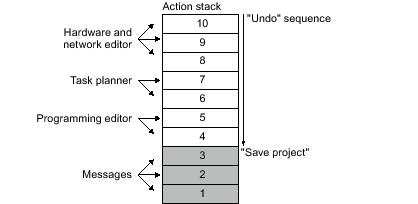
W tym przykładzie nie można cofnąć działań od 1 do 3, ponieważ projekt został zapisany. Możesz cofnąć działania od 4 do 10 w kolejności wskazanej przez kierunek strzałki. Innymi słowy, musisz najpierw cofnąć akcję 10. Po cofnięciu akcji 8 nie można cofnąć akcji 5. Najpierw musisz cofnąć akcje 7 i 6. Jako ostatni krok w sekwencji możesz cofnąć akcję 4. Masz także możliwość cofnięcia kilku akcji w jednym krok poprzez cofnięcie akcji znajdującej się niżej na stosie akcji. Wszystkie akcje znajdujące się nad nim na stosie zostaną automatycznie cofnięte.
Ta sama zasada dotyczy także powtarzania czynności.
| Cofanie akcji |
Dostępne są następujące opcje cofania akcji:
- Cofanie tylko ostatniej akcji
Cofana jest tylko ostatnia wykonana akcja.
- Cofanie dowolnej liczby działań
Wiele akcji na stosie akcji można cofnąć w jednym kroku.
Cofanie tylko ostatniej akcji
Aby cofnąć ostatnio wykonaną akcję, wykonaj poniższe czynności:
Wyświetlany jest edytor, w którym akcja została wykonana, a akcja zostaje cofnięta. |
Cofanie dowolnej liczby działań
Aby cofnąć wiele akcji ze stosu akcji w jednym kroku, wykonaj następujące kroki:
Spowoduje to otwarcie listy rozwijanej zawierającej wszystkie akcje, które możesz cofnąć. Akcje wykonywane w innych edytorach są identyfikowane przez nazwę edytora w podnagłówku.
Wybrana akcja i wszystkie akcje znajdujące się nad wybraną akcją zostają cofnięte. Jeśli operacja cofania wymaga otwarcia edytora zawierającego chroniony obiekt, należy wprowadzić hasło do obiektu.
Wyświetlone zostaną edytory, w których wykonano akcje, a akcje zostaną cofnięte. |
| Ponawianie akcji |
Masz możliwość ponownego wykonania cofniętej akcji, dzięki czemu możesz powrócić do stanu sprzed wykonania operacji „Cofnij”. Jest to jednak możliwe tylko do czasu wykonania nowej akcji. Dostępne są następujące opcje ponawiania czynności:
- Ponowne wykonanie tylko ostatniej cofniętej czynności
Ponawiana jest tylko ostatnia cofnięta czynność.
- Ponawianie dowolnej liczby cofniętych działań
Wiele cofniętych akcji na stosie akcji jest powtarzanych w jednym kroku.
Ponowne wykonanie tylko ostatniej cofniętej czynności
Aby powtórzyć ostatnio cofniętą czynność, wykonaj poniższe czynności:
Wyświetlany jest edytor, w którym akcja została cofnięta, a akcja jest powtarzana. |
Ponawianie dowolnej liczby cofniętych działań
Aby w jednym kroku powtórzyć wiele cofniętych akcji na stosie akcji, wykonaj następujące kroki:
Spowoduje to otwarcie listy rozwijanej zawierającej wszystkie czynności, które możesz powtórzyć. Akcje wykonywane w innych edytorach są identyfikowane przez nazwę edytora w podnagłówku.
Wybrana akcja i wszystkie akcje znajdujące się nad wybraną akcją zostają powtórzone. Jeśli operacja ponawiania wymaga otwarcia edytora zawierającego chroniony obiekt, należy wprowadzić hasło do obiektu.
Wyświetlone zostaną edytory, w których akcje zostały cofnięte, a akcje zostaną wykonane ponownie. |



